word 删除页眉
Microsoft Word文档中,页眉通常用于显示文档的标题、章节名称、公司徽标或其他重复信息,它位于每一页的顶部,在某些情况下,我们可能需要删除页眉,比如在最终版本中不再需要这些信息,或者想要一个更干净的页面布局,以下是如何在Word中删除页眉的详细步骤和注意事项。
删除页眉的基本步骤
- 打开文档:打开包含页眉的Word文档。
- 进入页眉编辑模式:双击页眉区域,或者通过“插入”菜单选择“页眉”选项,然后点击“编辑页眉”。
- :一旦进入页眉编辑模式,你可以直接选中页眉中的文本或图像,然后按
Delete键删除它们。 - 关闭页眉编辑:完成删除后,双击文档正文部分退出页眉编辑模式,或者通过“设计”选项卡(在页眉编辑模式下出现)中的“关闭页眉和页脚”按钮退出。
- 检查其他节:如果你的文档分为多个节,并且每个节都有不同的页眉,你需要对每个节重复上述步骤。
处理链接到前一节的页眉
在某些情况下,页眉可能被设置为“链接到前一节”,这意味着它会继承前一节的页眉内容,要删除这种类型的页眉,你需要先断开与前一节的链接。
- 进入页眉编辑模式:按照上述步骤进入页眉编辑模式。
- 断开链接:在“设计”选项卡中,找到“链接到前一节”选项,并取消勾选它。
- :现在你可以独立地编辑当前节的页眉,并删除不需要的内容。
使用样式和格式去除页眉痕迹
即使你已经删除了页眉的文本,有时页眉区域仍然会留下一些格式痕迹,如边框或空白行,为了完全清除这些痕迹,你可以采取以下措施:
- 调整页眉高度:在页眉编辑模式下,通过“设计”选项卡中的“页眉高度”选项,将高度调整为0或极小的值。
- 删除边框:如果页眉有边框,确保在页眉编辑模式下选中整个页眉区域,然后在“边框”设置中选择“无边框”。
- 清除格式:选中页眉区域,然后使用“开始”选项卡中的“清除格式”功能,或者按下
Ctrl + Space快捷键,以去除任何残留的格式。
保存和预览
完成上述步骤后,记得保存文档,你可以通过打印预览或直接滚动文档来检查页眉是否已被成功删除,并且没有留下任何不必要的格式或空白。
常见问题及解决方案
| 问题 | 解决方案 |
|---|---|
| 删除页眉后,文档顶部仍有空白行 | 确保页眉高度已调整为0,并检查是否有隐藏的段落标记或分页符。 |
| 断开链接到前一节后,页眉内容未更新 | 确保已正确取消勾选“链接到前一节”选项,并尝试重新打开文档或重启Word程序。 |
FAQs
Q1: 如何快速删除所有节的页眉?
A1: 你可以通过按住Ctrl键(在Mac上为Command键)并点击每个节的页眉,然后一次性删除所有选中的页眉内容,你也可以使用宏或VBA脚本来自动化这个过程。
Q2: 删除页眉后,如何恢复默认的页面设置? A2: 如果你担心删除页眉会影响页面的其他设置,可以在删除页眉之前记下当前的页面设置,如页边距、纸张大小等,删除页眉后,通过“页面布局”或“布局”选项卡(取决于你的Word版本)重新设置这些参数,或者使用“页面设置”对话框中的“默认”按钮来恢复默认
版权声明:本文由 数字独教育 发布,如需转载请注明出处。







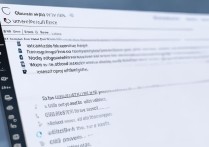





 冀ICP备2021017634号-12
冀ICP备2021017634号-12
 冀公网安备13062802000114号
冀公网安备13062802000114号